很多朋友表示想入手Anaconda软件,但又不太了解Anaconda的安装操作,为此,下面小编就分享了Anaconda的安装教程内容,希望对你们有所帮助哦。
下载Python 3.6 version的安装包,新版多了一些功能,推荐使用
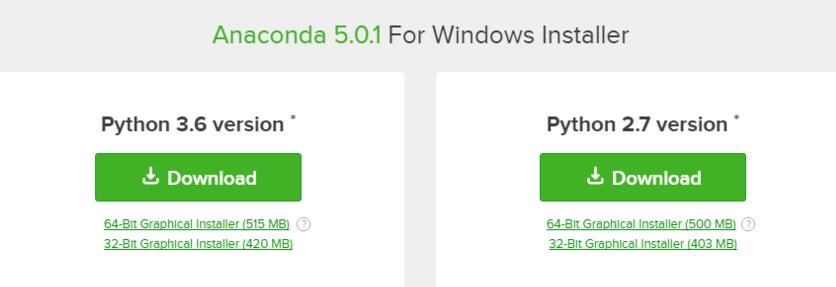
双击安装程序启动。
注意:若在安装过程中遇到任何问题,在安装期间暂时禁用杀毒软件,然后在安装结束后重新启用它。若如果你已经为所有用户完成了安装,卸载Anaconda,并重新安装它,然后再试一次。
单击Next。
阅读许可条款并点击“我同意”。为“Just Me”选择安装,除非您为所有用户安装(这需要Windows管理员权限),然后单击Next。选择一个目标文件夹,以安装Anaconda并单击Next按钮。
注意:在不包含空格或unicode字符的目录路径上安装Anaconda。除非需要管理员权限,否则不要安装为管理员。

选择是否将Anaconda添加到PATH环境变量中。我们建议不要将Anaconda添加到PATH环境变量中,因为这可能会干扰其他软件。相反,使用Anaconda软件可以打开Anaconda Navigator,或从开始菜单中打开Anaconda Prompt。

选择是否将Anaconda注册为默认的Python 3.6。除非您打算安装和运行多个版本的Anaconda或多个版本的Python,否则您应该接受缺省值,并将此框选中。
点击安装按钮。如果你想看到Anaconda正在安装的所有包,你可以点击显示细节。单击Next按钮。在成功安装之后,您将看到“感谢安装Anaconda”对话框:
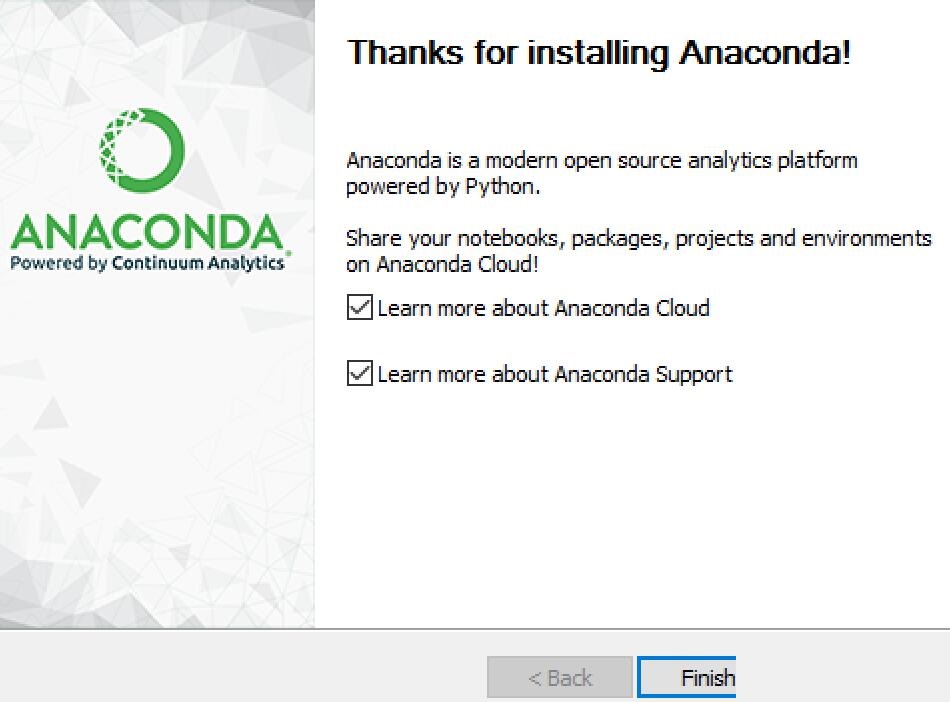
如果你想更多地了解这个云包管理服务和Anaconda的支持,你可以在勾选“了解更多关于Anaconda云”和“了解更多关于Anaconda支持”的信息。单击Finish按钮。
在你的安装完成后,通过打开Anaconda Navigator的程序来验证它,这是一个包含了Anaconda的程序:从你的Windows开始菜单中,选择“Anaconda”导航器。如果导航器打开,您已经成功地安装了Anaconda。
提示:Anaconda导航器包含了Jupyter笔记本和Spyder IDE。
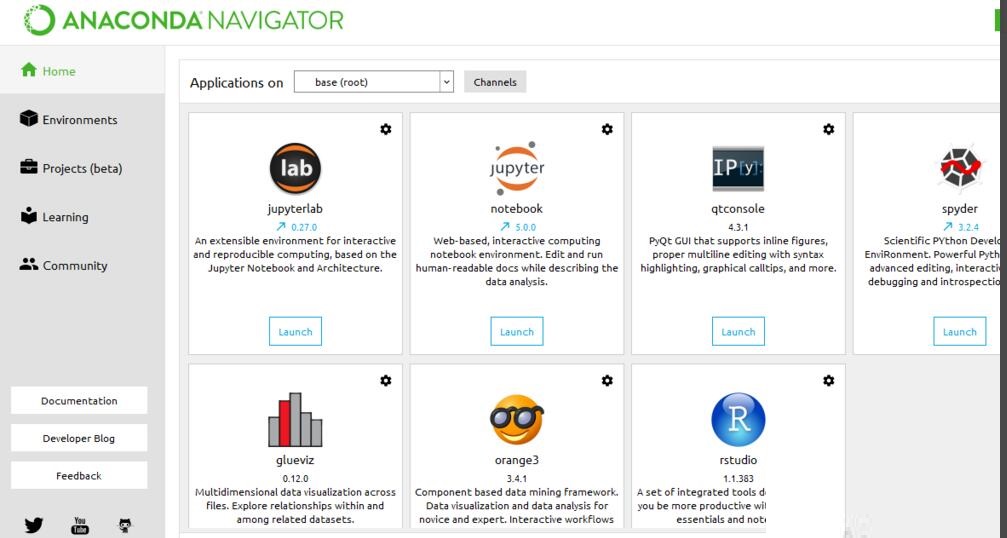
以上这里为各位分享了Anaconda的安装操作内容。有需要的朋友赶快来看看本篇文章吧。
- 《原神》怎么收集海灵芝?-原神海灵芝收集攻略
- 《原神》巴哈尔答案汇总-原神游戏攻略
- 《原神》怎么选择圣遗物?-原神艾尔海森圣遗物推荐
- 《保卫萝卜4》怎么获得夏日垂钓鱼饵?-保卫萝卜4鱼饵获取方法
- 《保卫萝卜4》有哪些炮塔?-保卫萝卜4炮塔图鉴
- 《保卫萝卜4》什么是草帽兔?-保卫萝卜4草帽兔介绍
- 《保卫萝卜4》怎么获取食物?-保卫萝卜4游戏攻略
- 《生化危机4》小刀用法新发现-生化危机4游戏攻略
- 《生化危机4》村长焖鱼打法-生化危机4游戏攻略
- 《生化危机4》节省物资通关-生化危机4游戏攻略
- 《生化危机4》隐藏的要素-生化危机4游戏攻略
- 《三国志战略版》新手开局干什么?-三国志战略版新手开荒攻略
- 《三国志战略版》诸葛亮兵书推荐-三国志战略版兵书方案解析
- 《三国志战略版》怎么建造营帐?-三国志战略版建造营帐方法
- 《三国志战略版》平民后期什么队伍强?-三国志战略版最强阵容
- 《乐学高考》如何观看课程回放?-乐学高考观看回放
- 《乐学高考》如何下载注册?-乐学高考下载注册
- 《乐学高考》如何注销账号?-乐学高考注销账号
- 《高考直通车》如何下载试卷?-高考直通车试卷下载
- 《原神》慕风蘑菇最佳采集路线-原神游戏攻略
- 《原神》珊瑚真珠最佳采集路线-原神游戏攻略
- 《原神》张力液态的破裂通关方法-原神游戏攻略
- 《原神》溢神的猜想第三关通关攻略-原神游戏攻略
- 《最囧游戏2》第39关怎么过?-最囧游戏2游戏攻略
- 《最囧游戏2》第38关怎么过?-最囧游戏2游戏攻略
- 《最囧游戏2》第37关怎么过?-最囧游戏2游戏攻略
- 《最囧游戏2》第35关怎么过?-最囧游戏2游戏攻略
- 家长千万不要随意私拆学生档案:违规还违法 影响入学求职
- 抢教授话筒学生高考387分系谣言 真实600多分 他是学霸
- 小猴子意外被困树洞:救援队劈木救猴,网友留言:大圣是你吗